皆さんこんにちは。KENです。
今回はAmazonのFBA納品の方法(Amazonへの出品方法)について1から丁寧に解説していきます。
Amazonでこれから初めて販売していく方にとって「FBA納品」は未知の領域です。
Amazon販売スタートしたいけど、FBAへの納品の仕方がややこしすぎる!
こんな方沢山いらっしゃると思います。
私も初めてAmazonで販売を始めた頃、FBA納品のやり方が意味不明すぎて悪戦苦闘していました・・・。
あなたは私のように悪戦苦闘しないで済むよう、FBA納品の方法をできるだけ丁寧に解説していきます。
是非この機会にFBA納品の方法をマスターしてしまいましょう。
FBAにまだ登録していない方は、以下の記事で登録方法について解説していますのでこちらから先に読んでみて下さいね。
商品登録の手順

FBA納品手順には大きく分けて2つの作業があります。
- 商品登録
- 納品プラン作成
以上の2つです。
今回の記事では、最初の手順である「商品登録」について詳しく解説していきます。
まず登録したい商品ページを開き、少し下にスクロールした部分の画面右側に「マーケットプレイスに出品する」というボタンがあるので、そちらをクリックして下さい。
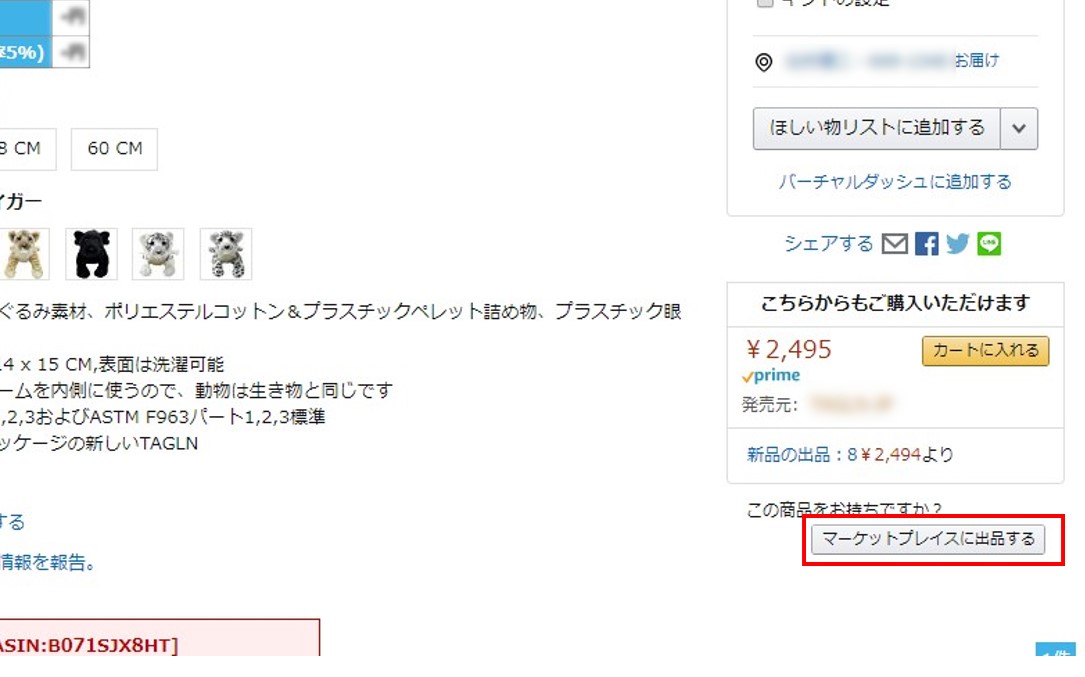
そうすると以下のような、出品情報入力画面が開きます。
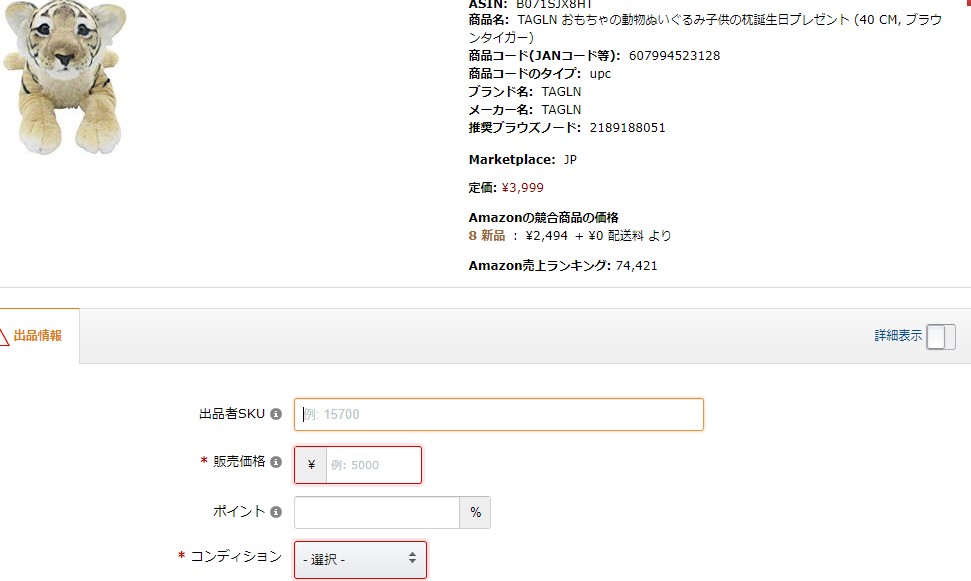
商品によっては「マーケットプレイスに出品する」が表示されていない場合があります。
その場合はAmazonセラーセントラルを開き、在庫タブの中の「商品登録」をクリックして下さい。
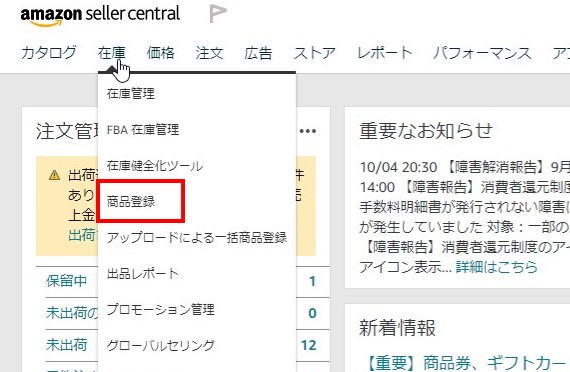
すると以下のような画面が開きますので、画面左下の赤枠内に今回登録したい商品のASINコードを入力し、検索をクリックして下さい。
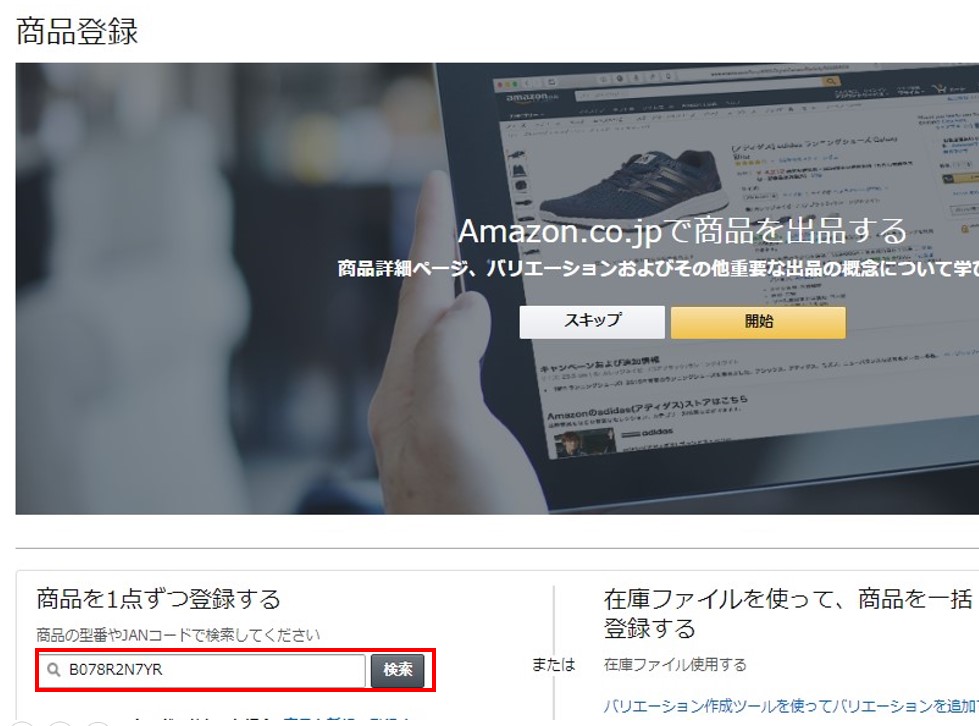
検索をクリックすると少し下に商品の情報が表示されます。
その右下あたりに「出品制限が適用されます」という文字があるので、そちらをクリックするとその下に「出品する」というボタンが現れるので、そちらをクリックして下さい。
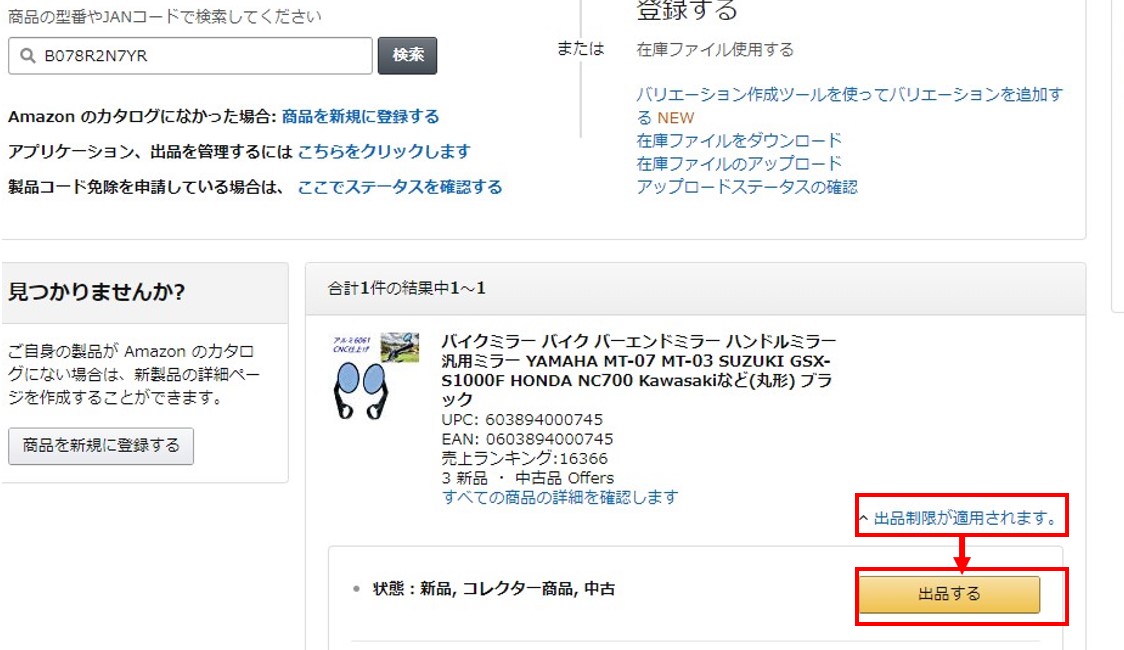
そうすると出品情報入力画面に移りますので、そこからは「マーケットプレイスに出品する」をクリックした場合と同じ作業になります。
出品情報入力画面が開いたら、まず右上の「詳細表示」をクリックして下さい。
すると、4つぐらいだった入力項目が以下のようにずらっと増えます。
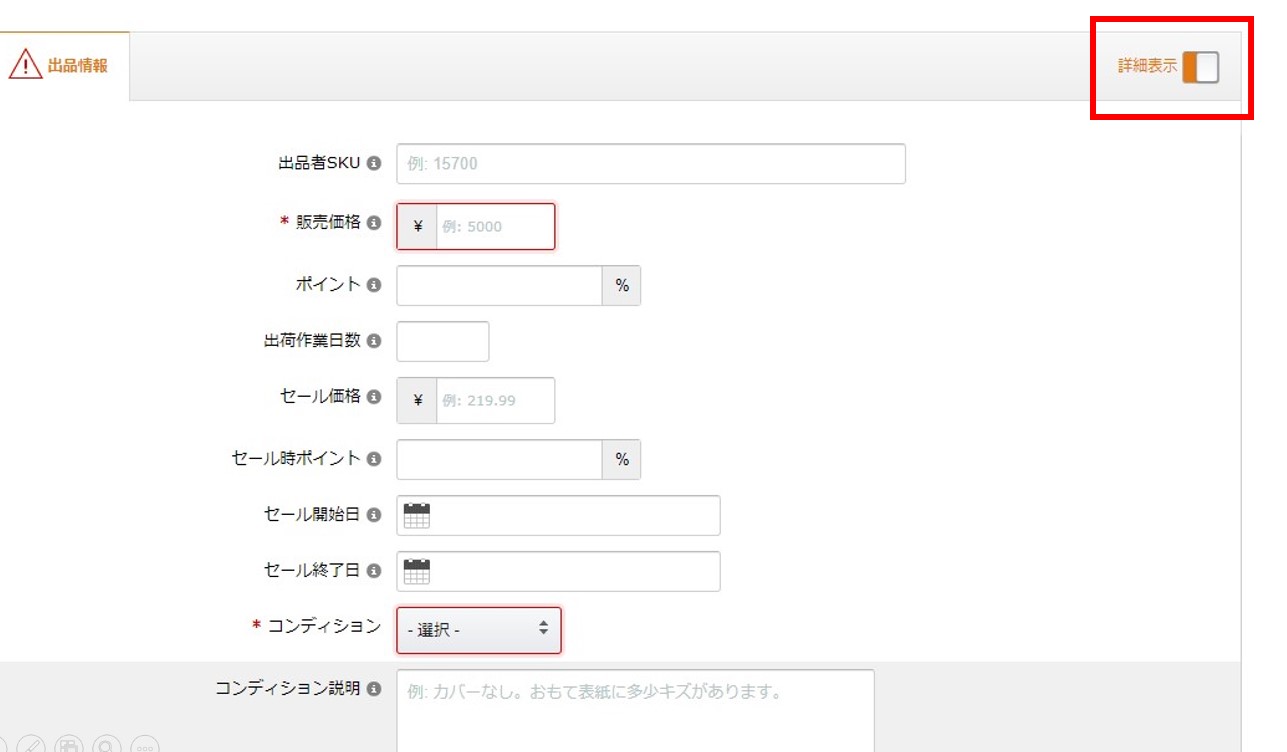
それでは、上から順番に入力の仕方を解説します。
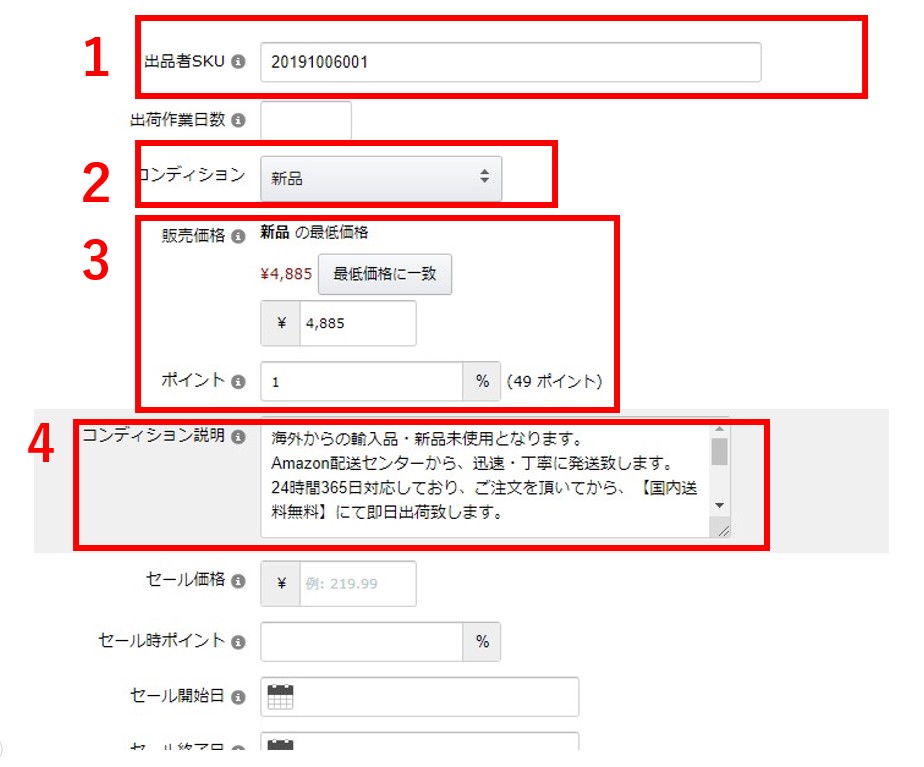
(1)出品者SKU
こちらはあなたが管理しやすい数字を入力するのですが、何でも結構です。
私の場合は「20191006001」のように、2019年10月6日に登録した1番目の商品ということが分かるような番号にしています。
(2)コンディション
輸入ビジネスでは基本的に新品を仕入れるので、こちらは「新品」を選択します。
(3)販売価格・ポイント
販売価格は基本的にFBA出品セラーの最安値に合わせるようにしましょう。
そうすることでショッピングカートボックスを獲得しやすくなり、お客様に購入して頂ける機会が多くなります。
↓ショッピングカードボックスについて詳しくはこちらをご覧ください。
また、ポイントに関しても現在出品しているセラーの中で、最も高いポイントに合わせるようにしましょう。
ポイントとは商品を購入することにとって付与されるポイントのことで1ポイント=1円で利用することができます。
こちらの項目で設定したポイントの分だけ、購入者にポイントが付与されます。
ここで設定ポイントが大きければ大きいほど、カートボックス獲得率は高くなりますので、他の出品セラーの中で最も高いポイントに合わせるか、それよりも少し高いポイントで設定するのが良いです。
(4)コンディション説明
コンディション説明とは、出品セラー一覧画面に表示される下記赤枠の説明文のことです。
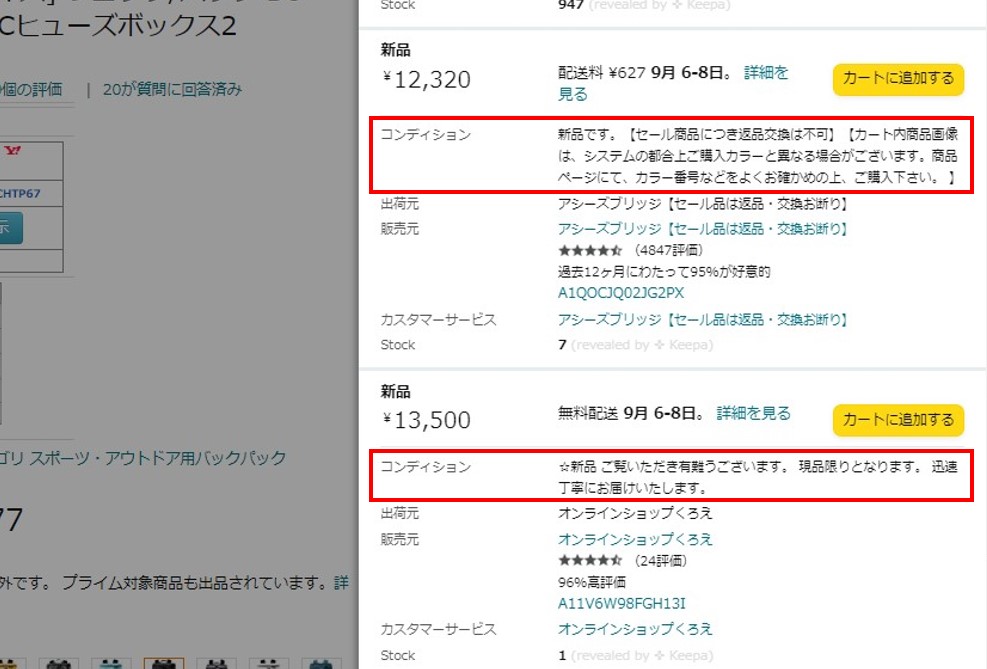
色々なセラーのコンディション説明文を見て、自分なりにアレンジして作成しましょう。
例文として下記にも掲載しておきます。
海外からの輸入品・新品未使用となります。
Amazon配送センターから、迅速・丁寧に発送致します。
24時間365日対応しており、ご注文を頂いてから、【国内送料無料】にて即日出荷致します。
当店取扱商品は輸入製品の為、傷等がある場合がございますが商品に影響はございません。
初期不良などの返金・返品につきましてもAmazonカスタマーセンターがお問い合わせ対応をいたしますので、安心してお買い求めいただけます。
海外からの輸入品・新品未使用となります。
ご注文を頂いてから、【国内送料無料】にて翌日以内に出荷致します。
当店取扱商品は輸入製品の為、傷等がある場合がございますが商品に影響はございません。
初期不良などの返金・返品につきましても、迅速・丁寧にご対応をいたしますので、安心してお買い求めいただけます。
(5)フルフィルメントチャネル
こちらは、自社発送の場合は「私はこの商品を自分で発送します」、Amazon倉庫に商品を納品する場合は「Amazonが発送し、カスタマーサービスを提供します」を選択して下さい。
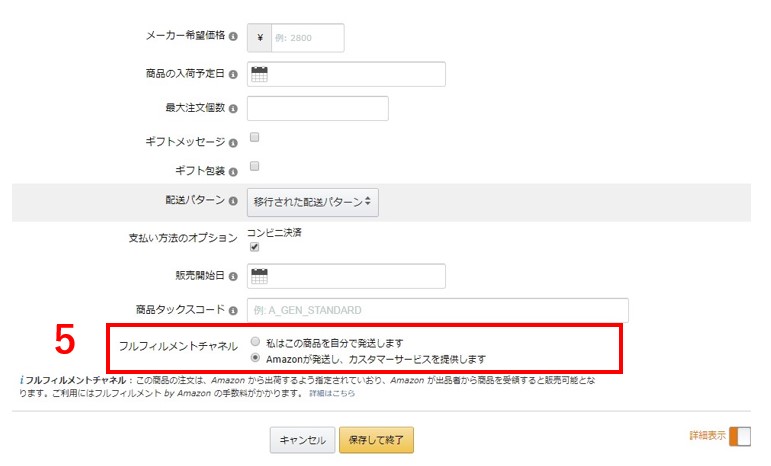
基本的に輸入ビジネスでは、FBA倉庫に商品を納品するので後者を選んでください。
ここまでの入力が完了したら、一番下の「保存して終了」をクリックして下さい。
次に以下のような「バーコードのタイプを選択する」という画面が開きます。
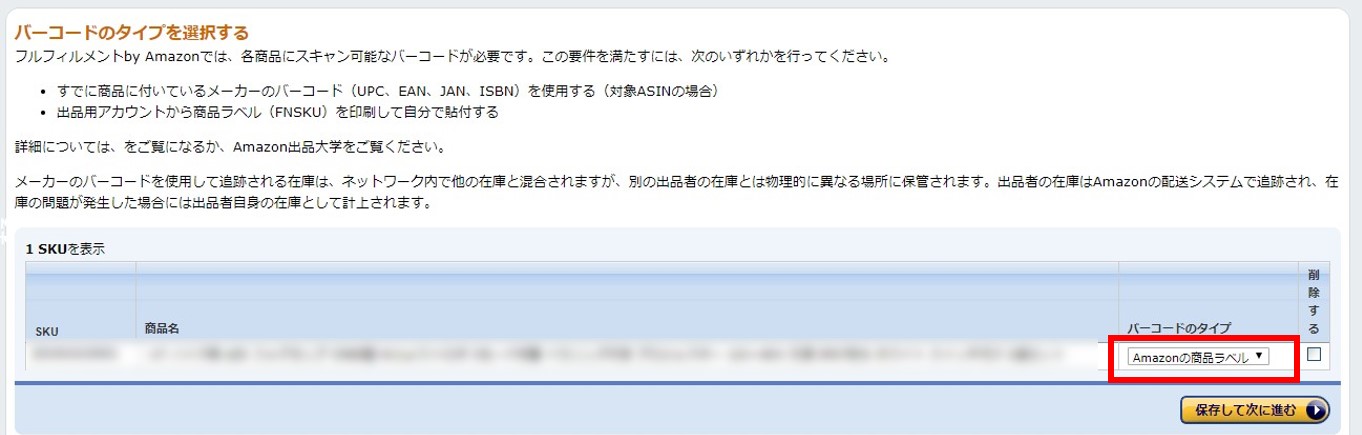
FBAの担当者の人は、商品に付いたバーコードをスキャンすることで膨大に入庫されてくる商品を管理しています。
そのバーコードのタイプに関して「元々商品についているメーカーが印字したバーコード」もしくは「Amazonセラーセントラルにて発行可能なバーコード(商品ラベル)」のいずれかを選択します。
中国輸入の場合はメーカー品ではなく、基本的にノーブランド品を扱いますので、ここでは「Amazonの商品ラベル」を選択し、「保存して次に進む」をクリックしましょう。
次に以下のような画面になりますので、右下の「危険物情報を追加」をクリックして下さい。
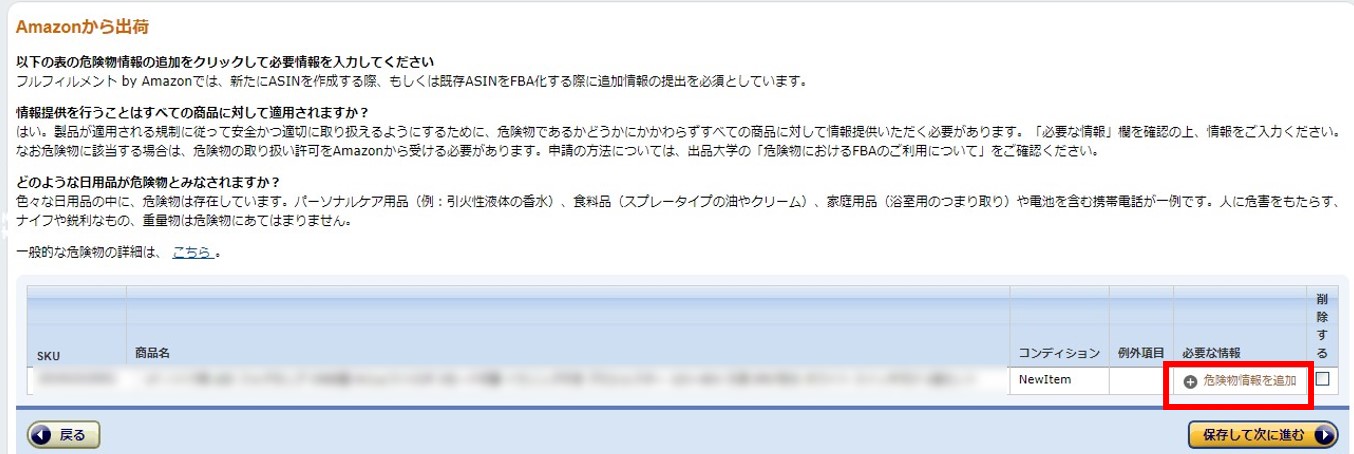
すると以下のような、「電池情報」「製品規制情報」に関するチェックボックスが表示されます。
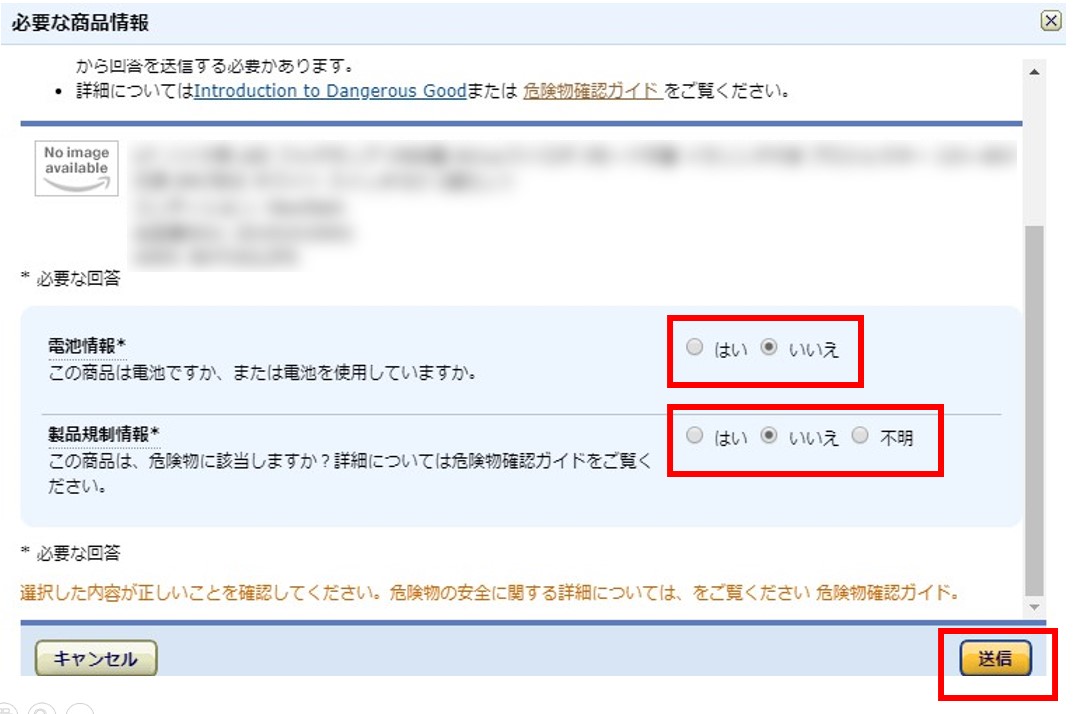
まず「電池情報」に関するチェックですが、もし商品が電池そのものであったり、電池を使用している場合は「はい」を選択してください。
すると以下のように詳細入力項目が出てきますので、情報を入力しましょう。
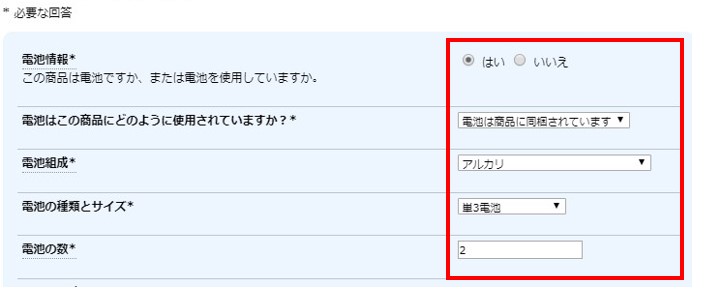
次に「危険物」に該当するかどうか(製品規制情報)のチェックです。
Amazonでいう「危険物」とは、爆発や発火の危険性があったり、毒性がある商品のことを指します。
以下のヘルプページにて、具体的な危険物に該当する可能性のある商品が掲載されていますので、心配な場合は一度目を通しておいてください。
★Amazonで危険物として規制される可能性のある商品一例★
あくまで危険物の可能性がある商品の一例となりますので、ここに載っている商品は絶対に出品できないわけではありません。
FBAで取り扱うためには、申請が必要なものもあれば一切取り扱うことのできない商品もあります。
「これは出品できる商品?」という不安がある場合は、事前にAmazonテクニカルサポートに問い合わせ確認をしておきましょう。
↓そもそも輸入が規制されている、もしくは禁止されている商品についてはこちらをご確認ください。
「電池情報」「製品規制情報」のチェックが完了したら、その下の「送信」をクリックして下さい。
すると以下のように、「必要な情報」の項目に「完了」と表示されますので、それを確認したらその下の「保存して次に進む」をクリックして下さい。
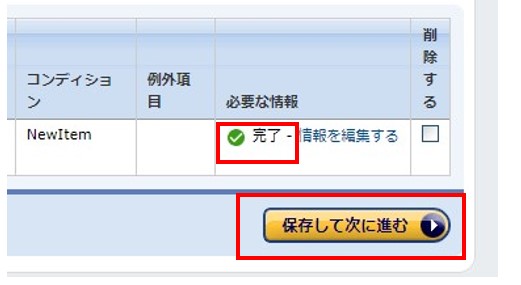
これで、商品登録は完了になります。
以上の作業を出品したい商品全てに対して行っていきましょう。
次回は2つ目の手順である「納品プランの作成」について詳しく解説していきます。
是非次回の記事も合わせて読んで、FBA納品をマスターしていきましょう。
それでは、またお会いしましょう。

- 「お金に余裕が無くて、欲しいものが買えない・・・」
- 「時間に余裕が無くて、趣味を満喫できない・・・」
そんなあなたの為に、副業月収10万円を稼ぐ為の「中国輸入転売マニュアル」を無料でプレゼントします。












